Min brukermanual - Greentext Professional
”Ordet har mistet sin kraft. Bildet betyr alt,” påstår enkelte. Sannheten er at informasjonsflommen aldri har vært større enn i dag. Å skrive sakprosa har heller aldri vært mer utfordrende enn nå. Velvalgte ord er viktigere enn noen gang.
Verbal Design
Greentext Professional:
-
(1 av 17). Hvis du limer inn en
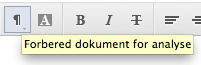 tekst i Greentext, hentet for eksempel fra internett eller MS Word, kan det være fornuftig å fjerne alle unødvendige elementer, koder og formateringer. Klikk denne knappen i verktøylinjen, og Greentext blir nå bedre i stand til å analysere teksten. Gjør dette før du klikker "Vis status"-knappen.
tekst i Greentext, hentet for eksempel fra internett eller MS Word, kan det være fornuftig å fjerne alle unødvendige elementer, koder og formateringer. Klikk denne knappen i verktøylinjen, og Greentext blir nå bedre i stand til å analysere teksten. Gjør dette før du klikker "Vis status"-knappen. Av samme grunn kan du alternativt lagre teksten i txt-format, før du limer den inn i Greentext. Deretter klikker du "Vis status"-knappen.
-
Velg språk: Norsk eller engelsk.

-
Velg medium: Skjerm eller print.
-
Velg mottaker ut fra krav til
 lesbarhetsnivå. Du kan velge mellom 5 nivåer. Klikk "Endre"-knappen og du får beskrevet hver av de 5 mottakergruppene. Velg den gruppen/det nivået som passer best til din leser. Foretrekker du/virksomheten å bruke egne betegnelser på mottaker, skrives disse inn som undergrupper.
lesbarhetsnivå. Du kan velge mellom 5 nivåer. Klikk "Endre"-knappen og du får beskrevet hver av de 5 mottakergruppene. Velg den gruppen/det nivået som passer best til din leser. Foretrekker du/virksomheten å bruke egne betegnelser på mottaker, skrives disse inn som undergrupper. -
Klikk Vis status-knappen og få den løpende teksten
 analysert. NB. Når du for eksempel skriver fra start, kan denne funksjonen være meget nyttig. Ved visse intervaller, som du selv kan velge, klikker du knappen og får se ditt skrivemønster. Slik kan du korrigere deg selv fortløpende i innskriftsfasen - og spare tid - på vei mot et grønt dokument.
analysert. NB. Når du for eksempel skriver fra start, kan denne funksjonen være meget nyttig. Ved visse intervaller, som du selv kan velge, klikker du knappen og får se ditt skrivemønster. Slik kan du korrigere deg selv fortløpende i innskriftsfasen - og spare tid - på vei mot et grønt dokument. -
Se tekstfelt: For at du raskt skal bli
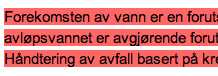 oppmerksom på de deler av teksten hvor det finnes lesehindringer, brukes trafikklysfargene. Grønne tekstblokker betyr OK lesbarhet for valgt mottaker. Fokusér fremfor alt på de røde og gule tekstblokkene når du skal redigere. For å redigere røde tekstblokker grønne, har du en jobb å gjøre. Gule tekstblokker derimot krever mindre innsats.
oppmerksom på de deler av teksten hvor det finnes lesehindringer, brukes trafikklysfargene. Grønne tekstblokker betyr OK lesbarhet for valgt mottaker. Fokusér fremfor alt på de røde og gule tekstblokkene når du skal redigere. For å redigere røde tekstblokker grønne, har du en jobb å gjøre. Gule tekstblokker derimot krever mindre innsats. -
I Greentexts styringspanel blir
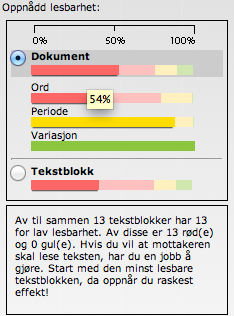 du umiddelbart oppmerksom på to felt med fargeindikatorer som signaliserer status for den løpende teksten.
du umiddelbart oppmerksom på to felt med fargeindikatorer som signaliserer status for den løpende teksten. I det øvre feltet viser en indikator-søyle, merket "Dokument", status for hele dokumentet. I det nedre feltet vises et antall indikatorene. Hver av dem speiles i en tekstblokk i tekstfeltet. Plasserer du pekeren over en av indikatorene i et av de to feltene, får du vite eksakt oppnådd lesbarhet målt i prosentpoeng.
-
Hvorfor Dokument-indikatoren blir farget enten rød, gul eller grønn, ser du av indikatorene "Ord, Periode og Variasjon". Hver av dem fungerer som lesbarhetsfiltre i Greentext. Merk deg at ingen av dem er klikkbare i Dokument-modus.
Kommentaren utfyller den informasjonen som farge-indikatorene pluss oppnådde prosentpoeng gir deg. (Se punkt 7).
-
Dokument-modus viser status for all
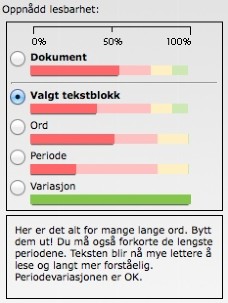 løpende tekst, mens selve redigeringen foregår i “Valgt tekstblokk”-modus.
løpende tekst, mens selve redigeringen foregår i “Valgt tekstblokk”-modus. Klikk "Tekstblokk"-indikatoren i øvre felt. Navnet endres nå logisk nok til Valgt tekstblokk.
Indikatorene Ord, Periode og Variasjon forteller deg hvorfor valgt tekstblokk har den status som den har. Pek på en av dem, og du får frem oppnådde prosentpoeng. Supplerende informasjon finner du i kommentarfeltet.
-
Valgt tekstblokk-indikator finner du
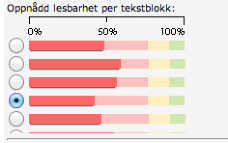 også igjen som markert indikator i det nedre feltet. De er identiske og speiles i den tekstblokken som ligger fjernest fra lesbarhetsmålet på 100 prosent-poeng. Valgt tekstblokk er markert med grå bakgrunn i tekstfeltet for å skille den ut fra de øvrige. Greentext velger alltid den tekstblokken som til enhver tid viser dårligst score. Du vil nemlig oppleve raskest resultatforbedring for dokumentet som helhet hvis du først redigerer den tekstblokken som har dårligst score. Etter at du har klikket Vis status og tekstblokken viser grønt, redigerer du den neste markerte tekstblokken. Selv kan du overstyre Greentexts valg ved å klikke på en annen indikator.
også igjen som markert indikator i det nedre feltet. De er identiske og speiles i den tekstblokken som ligger fjernest fra lesbarhetsmålet på 100 prosent-poeng. Valgt tekstblokk er markert med grå bakgrunn i tekstfeltet for å skille den ut fra de øvrige. Greentext velger alltid den tekstblokken som til enhver tid viser dårligst score. Du vil nemlig oppleve raskest resultatforbedring for dokumentet som helhet hvis du først redigerer den tekstblokken som har dårligst score. Etter at du har klikket Vis status og tekstblokken viser grønt, redigerer du den neste markerte tekstblokken. Selv kan du overstyre Greentexts valg ved å klikke på en annen indikator. -
Redigeringen styrer du fra Valgt
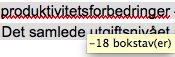 tekstblokk-modus i øvre felt. Hvis du klikker røde eller gule Ord-, Periode- og Variasjons-indikatorer, avslører du hvor lesehindringene finnes. Klikk Ord. Da understrekes alle ord, som er for lange for valgt mottaker, med rødt eller gult. Fargen avspeiler hvor mange lange ord det er i tekstblokken. Plasserer du pekeren på ordet, vises antall bokstaver som det er for mange av. Det er nyttig informasjon hvis du vil søke etter synonymord med færre bokstaver. I kommentarfeltet anbefaler Greentext deg hva du bør gjøre. Vær oppmerksom på at mange lange ord i en tekstblokk virker sterkt negativt inn på lesbarheten.
tekstblokk-modus i øvre felt. Hvis du klikker røde eller gule Ord-, Periode- og Variasjons-indikatorer, avslører du hvor lesehindringene finnes. Klikk Ord. Da understrekes alle ord, som er for lange for valgt mottaker, med rødt eller gult. Fargen avspeiler hvor mange lange ord det er i tekstblokken. Plasserer du pekeren på ordet, vises antall bokstaver som det er for mange av. Det er nyttig informasjon hvis du vil søke etter synonymord med færre bokstaver. I kommentarfeltet anbefaler Greentext deg hva du bør gjøre. Vær oppmerksom på at mange lange ord i en tekstblokk virker sterkt negativt inn på lesbarheten. -
Klikk Periode hvis indikatoren
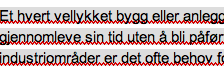 er rød eller gul. Perioder som inneholder for mange lange ord i valgt tekstblokk, blir understreket med rødt eller gult. Forholdet mellom lange perioder og totalt antall perioder i tekstblokken avgjør fargen. Også her blir du fortalt hva du bør gjøre. Plasserer du pekeren i en av periodene, får du vite hvor mange ord du må redusere perioden med for at den skal bli grønn.
er rød eller gul. Perioder som inneholder for mange lange ord i valgt tekstblokk, blir understreket med rødt eller gult. Forholdet mellom lange perioder og totalt antall perioder i tekstblokken avgjør fargen. Også her blir du fortalt hva du bør gjøre. Plasserer du pekeren i en av periodene, får du vite hvor mange ord du må redusere perioden med for at den skal bli grønn. -
Hvis Variasjon er farget rød eller gul, så klikk. Du får understreket påfølgende perioder som inneholder tilnærmet like mange ord. Stakkato tekst innebærer risiko for tap av lesere. Også her gir Greentext deg råd om hva du bør gjøre. Farges Variasjon gul, betyr det 3 påfølgende perioder med omtrent likt antall ord. Blir den rød, tilsier det 4 perioder eller flere.
Avvik: Hvis det for eksempel finnes tilfeller med tre påfølgende perioder og fire påfølgende perioder i samme tekstblokk, får det første tilfellet gul understrekning. Rødt overstyrer gult hva gjelder fargen på indikatoren.
-
Etter hvert som du redigerer og forbedrer lesbarheten basert
 på røde og gule tekstblokker, forlenges indikatorsøylen mot høyre og grønt nivå. For å se hvilke resultater din redigering har ført til, klikker du Vis status-knappen på nytt. Plassér pekeren over valgt indikator og les oppnådd lesbarhetsscore i prosentpoeng. Foreta så mange analyser du vil i redigeringsfasen.
på røde og gule tekstblokker, forlenges indikatorsøylen mot høyre og grønt nivå. For å se hvilke resultater din redigering har ført til, klikker du Vis status-knappen på nytt. Plassér pekeren over valgt indikator og les oppnådd lesbarhetsscore i prosentpoeng. Foreta så mange analyser du vil i redigeringsfasen. -
Klikk på
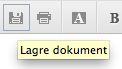 Lagre-knappen hver gang du har foretatt en ny analyse under redigeringsfasen, og når du anser deg ferdig. Du sikrer deg dermed nyttig statistikk som viser fremgangen din som skribent. Statistikken kan du hente ut som personlige rapporter. NB. Dokumentet blir arkivert ved navn når du logger deg på. I tillegg blir ditt siste klikk på Lagre-knappen registrert. Statistikken er basert på disse to registreringene. Husk derfor å klikke Lagre-knappen også når du anser deg ferdig med å redigere dokumentet. Statistikken finner du i “Mine dokumenter” i menylinjen.
Lagre-knappen hver gang du har foretatt en ny analyse under redigeringsfasen, og når du anser deg ferdig. Du sikrer deg dermed nyttig statistikk som viser fremgangen din som skribent. Statistikken kan du hente ut som personlige rapporter. NB. Dokumentet blir arkivert ved navn når du logger deg på. I tillegg blir ditt siste klikk på Lagre-knappen registrert. Statistikken er basert på disse to registreringene. Husk derfor å klikke Lagre-knappen også når du anser deg ferdig med å redigere dokumentet. Statistikken finner du i “Mine dokumenter” i menylinjen. Plassér pekeren over
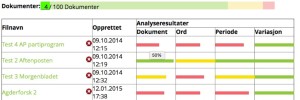 gul eller rød indikatorlinje, og du får fram eksakt lesbarhetsscore:
gul eller rød indikatorlinje, og du får fram eksakt lesbarhetsscore:Du kan gjøre et utvalg av et antall tekstdokumenter basert på ulike kriterier:
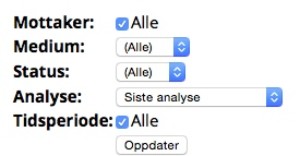
-
Hvis du vil fortsette å skrive/redigere en eller
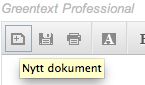 flere tekster før du logger ut, klikker du på “Nytt dokument” i verktøylinjen for å registrere dokument-navnet.
flere tekster før du logger ut, klikker du på “Nytt dokument” i verktøylinjen for å registrere dokument-navnet. -
Ved korrektur og utskrift er du best tjent med
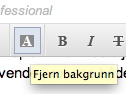 en hvit bakgrunn. Du fjerner den farvede bakgrunnen ved å klikke på A-merket ikon til venstre i verktøylinjen.
en hvit bakgrunn. Du fjerner den farvede bakgrunnen ved å klikke på A-merket ikon til venstre i verktøylinjen.
Velg redigeringsnivå (RN) tilpasset din virkelighet.
Redigeringsnivå 1 (av 4):
Blir Dokument-indikatoren grønn, er teksten i all hovedsak OK å lese for den du har valgt som mottaker. Blir den samme indikatoren farget rød, har du noen utfordringer. Blir knappen gul, har du en langt kortere vei frem til et grønt dokument. Konsentrér deg derfor om de røde og gule tekstblokkene når du redigerer teksten.
Bruk indikatorene for Ord-, Periode- og Variasjon for å finne muligheter til å forbedre hver enkelt tekstblokk. Ta én om gangen. Etter at du har fjernet lesehindringen(e) i en eller flere tekstblokker, kan du klikke Vis status-knappen.
Når Dokument-indikatoren blir grønn, har dokumentet - sett under ett - innfridd Nivå 1 for den valgte mottakergruppen, selv om det fortsatt måtte finnes gule og røde indikatorer/tekstblokker.
Minimumskravet til lesbarhet, som bør gjelde for alle tekstdokumenter, er nådd.
Redigeringsnivå 2:
Dokument-indikatoren er denne gang grønn, samtidig som noen av indikatorene / tekstblokkene fortsatt er gule eller røde. Nettopp her risikerer du å miste leserens oppmerksomhet, selv om du i det store og hele har gjort en god redigeringsjobb.
Er målet at mottakeren får med seg innholdet i hele dokumentet, ja, da gjør du smart i å redigere tekstblokkene slik at de blir grønne.
Nivå 2 krever at du bruker noe mer tid til å redigere, men det er langs denne stien mulighetene ligger for å gjøre alle deler av dokumentet lesbart.
Redigeringsnivå 3:
Indikatorene, Ord, Periode og Variasjon nyanserer dokumentanalysen enda mer. Fargene på hver av disse indikatorene avslører lesbarheten i valgt tekstblokk. Når du aktiverer dem, blir henholdsvis lange ord, lange perioder og tilfeller med for dårlig periodevariasjon understreket med tilsvarende farge som på indikatoren.
Du vet nå nøyaktig hvor lesehindringene finnes i de røde og gule tekstblokkene, og kan handle deretter. En større andel korte ord bidrar mest til å gjøre teksten grønn. Kortere perioder og variasjon i lengden i påfølgende perioder hjelper også til.
Nivå 3 krever noe mer tid, og derfor en profesjonell innstilling. Du vet at en god tekst er et stykke håndverk, og sjeldent noe du kan spasere deg til.
Redigeringsnivå 4:
Likner på nivå 3, men med den forskjell at du tar mål av deg til å forbedre lesbarheten og fargen på Ord-, Periode- og Variasjonsindikatorene også i de grønne tekstblokkene!
Nivå 4 er aktuelt for deg som er svært ambisiøs på leserens vegne.
Hent ut nyttig lærdom, og bli en enda bedre skribent.
Sjekk fargen på de ulike indikatorene i alle røde, gule og grønne tekstblokker! Disse indikatorene vil raskt avsløre om du har lagt deg til språklige uvaner i ditt personlige skrivemønster. Blir Ord-indikatoren ofte rød eller gul, bruker du gjennomgående for mange lange ord. Tilsvarende vil de to andre indikatorene fortelle deg om du har en tendens til å skrive for lange perioder og/eller ha for dårlig variasjon av periodelengdene.
I "Mine dokumenter" i menylinjen kan du lagre opp til 100 tekstdokumenter. Her kan du se hvordan din egen læringskurve har utviklet seg over tid og resultert i stadig flere grønne tekstdokumenter.
NB. Hvis det er begreper som du ønsker forklart, sjekk da "Vanlige spørsmål" i menylinjen. Finner du ikke svaret der, så send oss en e-post fra Kontakt-siden.
Lykke til!


 Logg inn
Logg inn






